今天小编分享一下win10系统每次打开iE8都出现欢迎使用问题的处理方法,在操作win10电脑的过程中常常不知道怎么去解决win10系统每次打开iE8都出现欢迎使用的问题,有什么好的方法去处理win10系统每次打开iE8都出现欢迎使用呢?今天本站小编教您怎么处理此问题,其实只需要1、首先打开开始菜单中的运行选项,在运行对话框中输入gpedit.msc回车,进入组策略编辑器; 2、然后依次展开“用户配置->管理模板->windows组件->internet Explorer”;就可以完美解决了。下面就由小编给你们具体详解win10系统每次打开iE8都出现欢迎使用的图文步骤:
1、首先打开开始菜单中的运行选项,在运行对话框中输入gpedit.msc回车,进入组策略编辑器;
2、然后依次展开“用户配置->管理模板->windows组件->internet Explorer”;
3、接着在窗口的右侧查找并双击“阻止执行首次自定义设置”项;
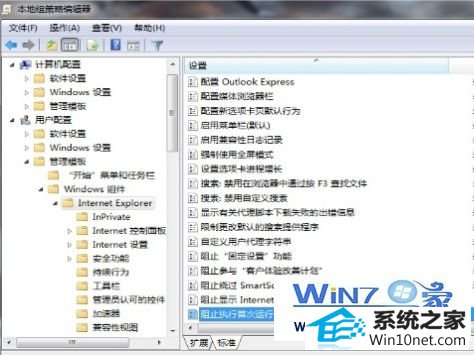
4、在打开的设置界面中选择“已启用”,然后在“选择所需的选项”下方,选择“直接转到主页”,点击确定按钮退出即可。
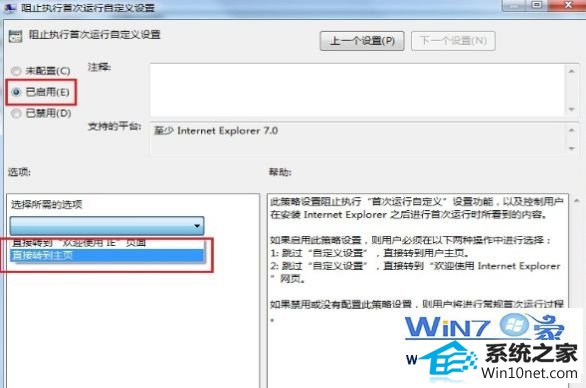
关于如何解决win10每次打开iE8都出现欢迎使用的画面小编就为大家介绍了上面的方法,如果你在使用浏览器的时候也被这个问题困扰着的话就赶紧按照上面的方法把它去掉吧,希望能够帮助到你们哦。
友情链接:
本站发布的资源仅为个人学习测试使用!不得用于任何商业用途!请支持购买微软正版软件!
如侵犯到您的版权,请通知我们!我们会第一时间处理! Copyright?2021 专注于win7系统版权所有 川ICP备128158888号-8